Safari Running Slow pada Mac Anda?
Apple touts Safari sebagai pelayar terpantas di luar sana, yang mungkin benar pada iOS, tetapi saya kerap menggunakan Chrome pada Mac saya kerana Safari terlalu perlahan. Kadang-kadang halaman web tidak akan dimuat atau saya tidak dapat menavigasi bolak-balik antara halaman atau saya tidak boleh tatal tanpa ketinggalan.
Ia sangat mengecewakan memandangkan Safari datang bersama dengan OS X dan anda mengharapkan ia hanya berfungsi. Apabila ia berlaku, ia adalah pelayar yang hebat, tetapi apabila ia tidak, anda mesti menukar kepada pelayar baru.
Dalam artikel ini, saya akan menyebutkan semua kemungkinan cara anda boleh cuba mempercepatkan Safari pada Mac anda. Jika anda mempunyai cadangan anda sendiri, jangan ragu untuk memberitahu kami dalam ulasan.
Kaedah 1 - Cache, History, Extensions
Sekiranya anda seorang pengguna web berat dan anda tidak mempunyai banyak ruang yang tinggal di Mac anda, ia mungkin bernilai mengosongkan cache, melumpuhkan sambungan dan membersihkan sejarah untuk memudahkan beban pada Safari. Untuk melakukan ini, anda perlu pergi dahulu Safari dan kemudian Keutamaan.
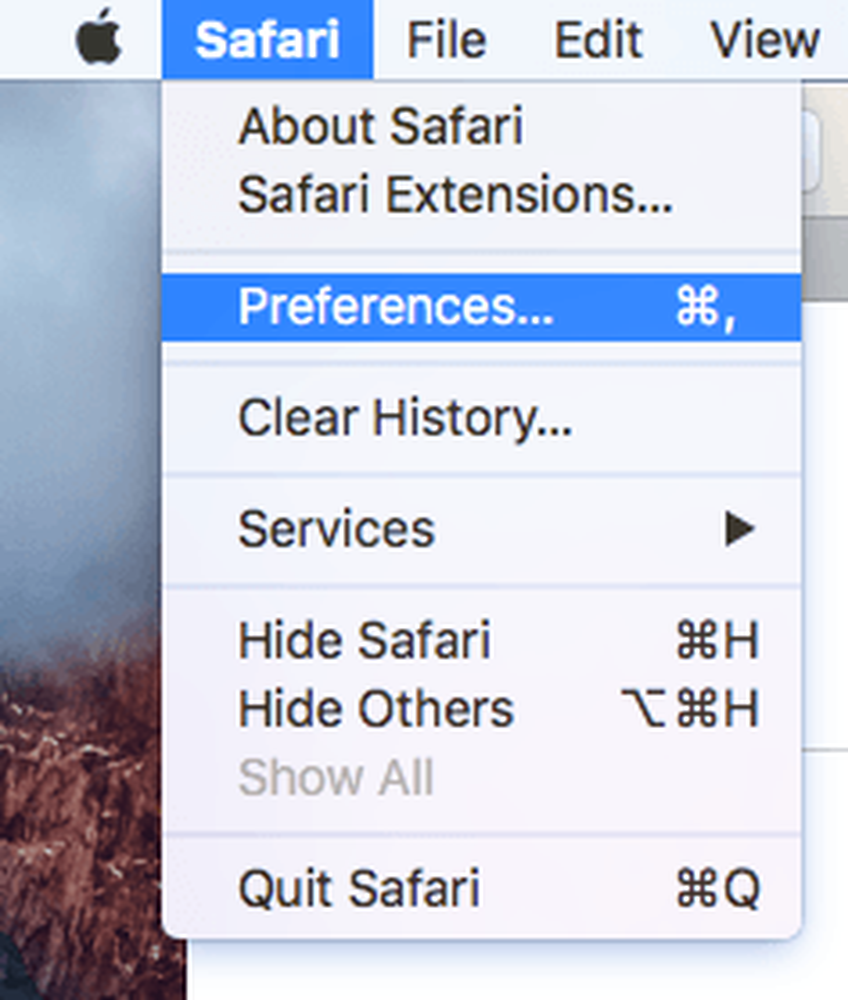
Klik pada Advanced tab dan kemudian semak Papar Kembangkan menu dalam menu kotak bar di bahagian bawah dialog.
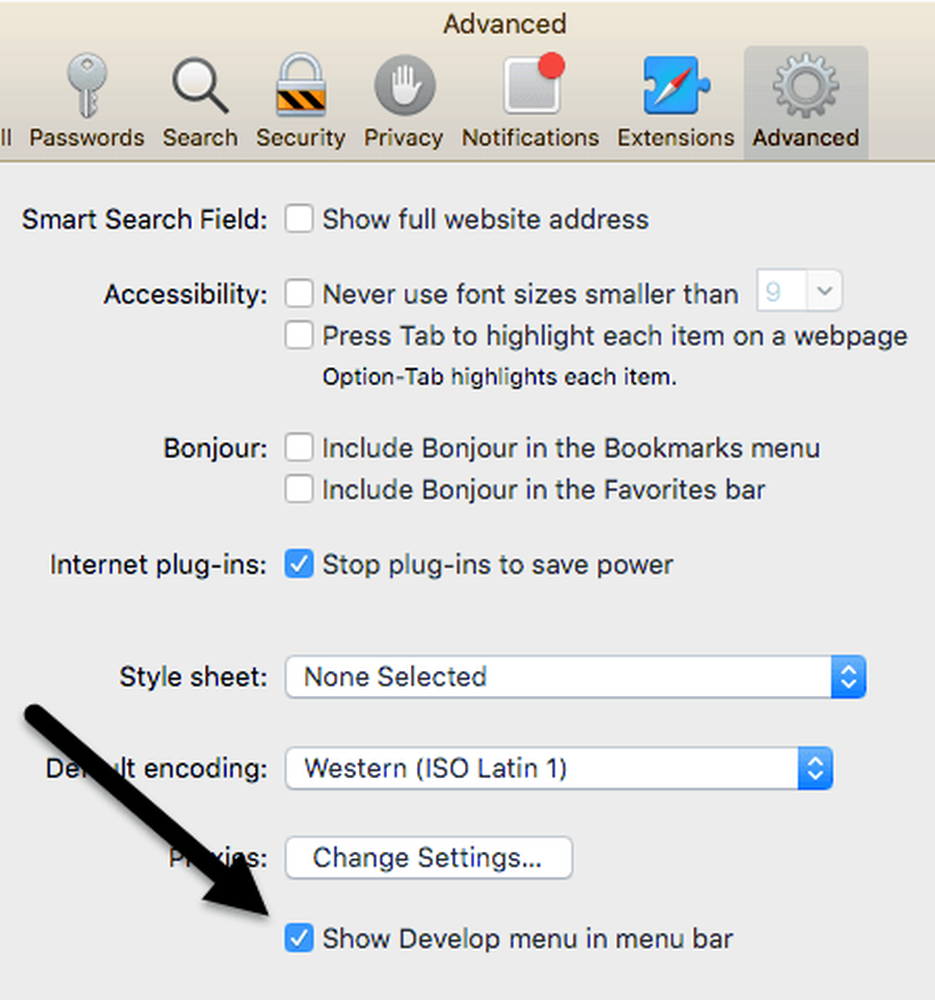
Keluar dialog Pilihan dan klik pada Membangunkan dalam menu Safari. Teruskan dan klik pada Kosong Kos. Setelah cache kosong, klik sekali lagi pada Membangun dan pilih Lumpuhkan Sambungan.
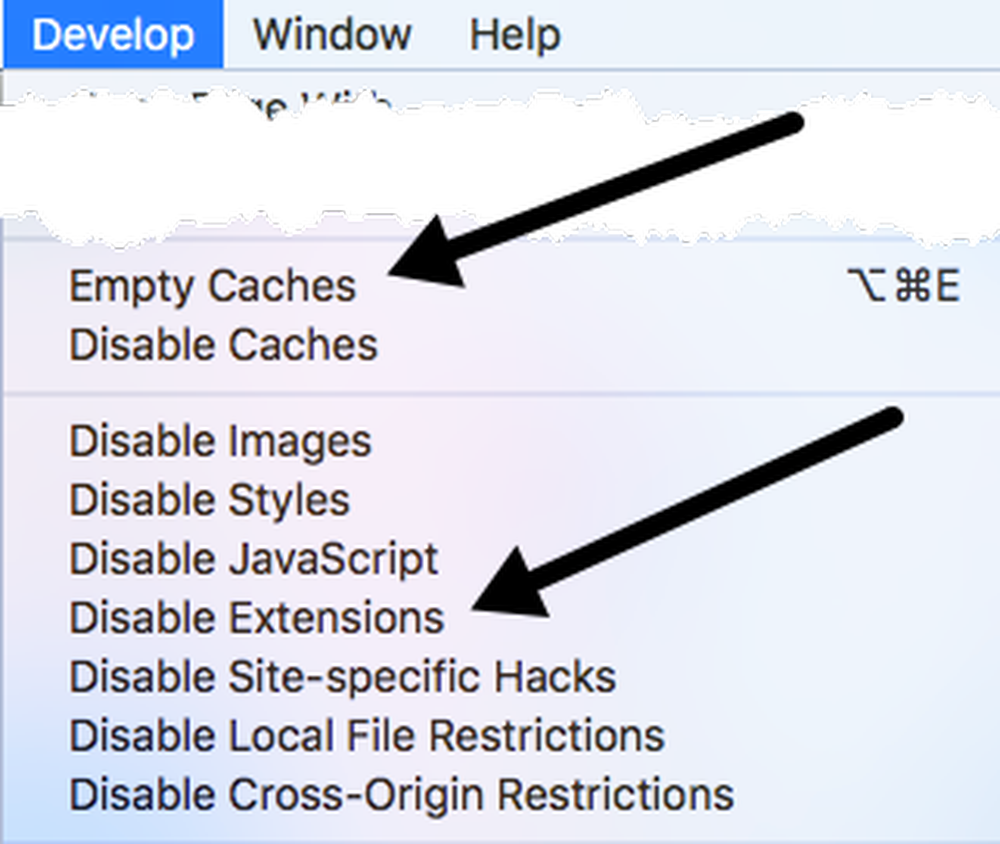
Akhir sekali, klik pada Safari dan bukannya Pilihan seperti yang kami pilih di atas, klik pada Jelas Sejarah.
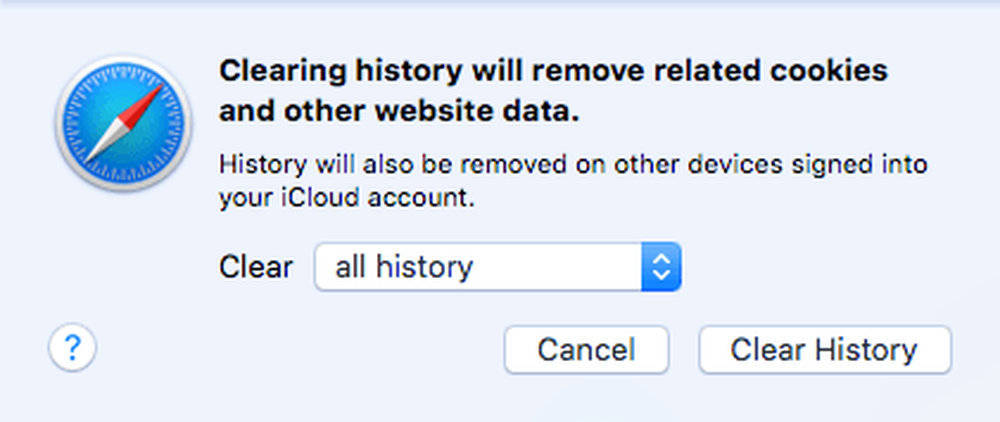
Dalam kotak drop-down, pastikan untuk memilih semua sejarah dan kemudian klik Jelas Sejarah butang.
Kaedah 2 - Jelas Cache.DB Fail secara manual
Langkah-langkah di atas perlu membersihkan cache di Safari, tetapi jika sesuatu tidak berfungsi dengan betul, ia mungkin tidak melakukannya dengan betul. Dalam kes ini, anda boleh melakukannya secara manual. Buka Pencari, kemudian klik Pergi dan Pergi ke Folder di bawah.
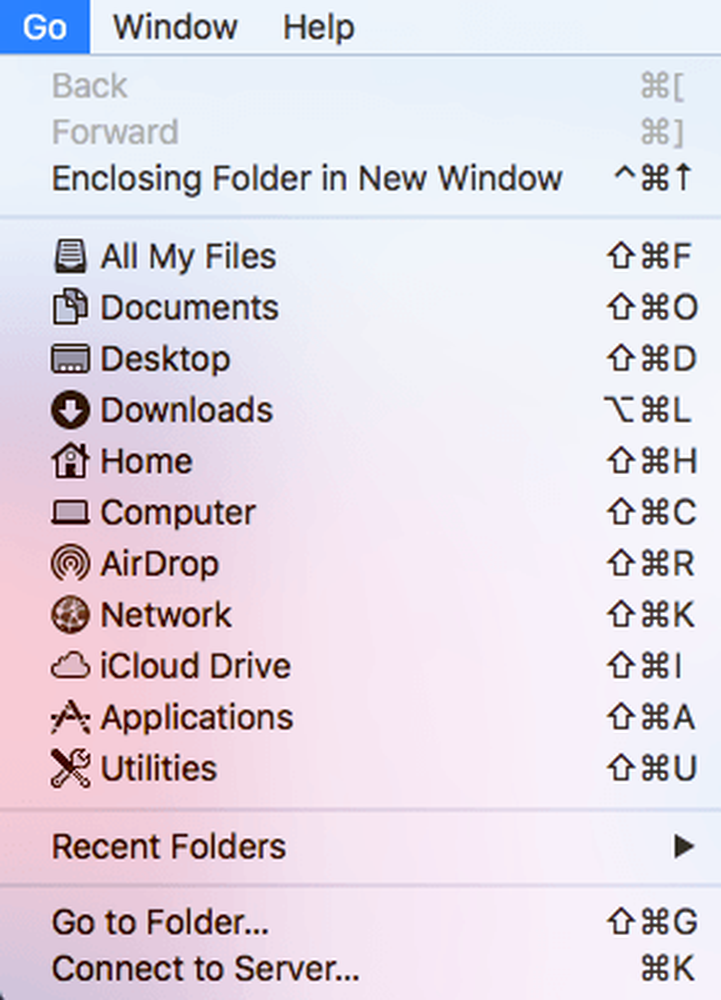
Sekarang salin dan tampal laluan berikut ke dalam kotak teks dan klik Pergi.
~ / Perpustakaan / Cache / com.apple.Safari / Cache.db
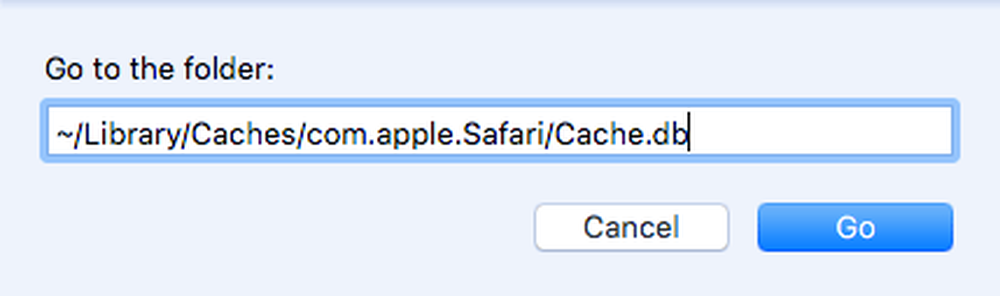
Akhir sekali, klik kanan pada Cache.db fail dan pilih Pindah ke tong sampah. Pastikan Safari ditutup apabila anda melakukan langkah ini.
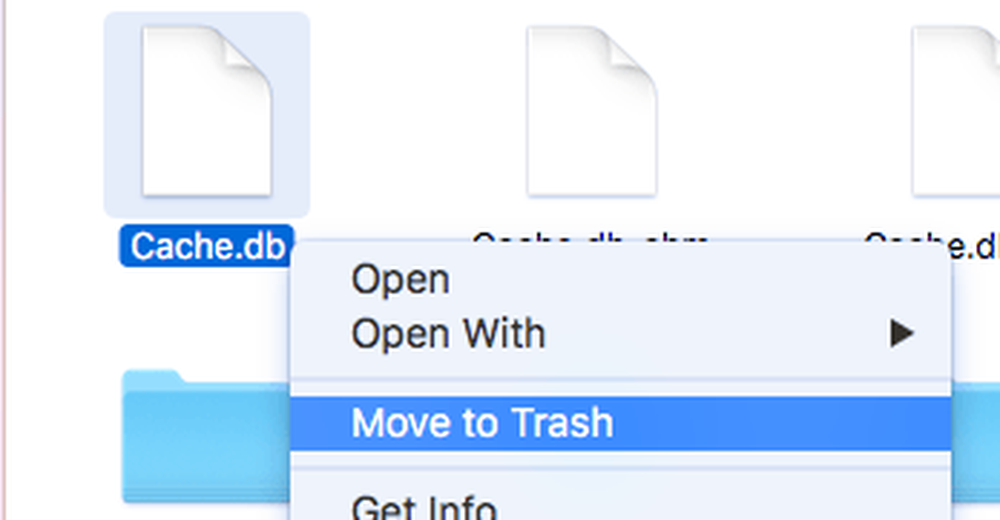
Kaedah 3 - Pasang Versi OS X Terkini
Saya perhatikan bahawa beberapa orang yang membeli Mac hanya tidak mengemas kini sistem mereka ke versi terbaru OS X. Meskipun kita berada di El Capitan sekarang, saya mempunyai kawan yang berjalan di Mountain Lion, Mavericks, Yosemite, dan bahkan Leopard Snow!
Jika anda tidak mengemas kini OS X, anda tidak akan mendapat versi terbaru Safari sama ada. Ini bermakna anda boleh terjebak beberapa versi di belakang dan akan kehilangan semua penambahbaikan dan pengoptimuman versi terbaharu.
Cara paling mudah untuk menaik taraf ialah pergi ke App Store dan klik pada pautan untuk versi terbaru OS X, yang biasanya di sebelah kanan.
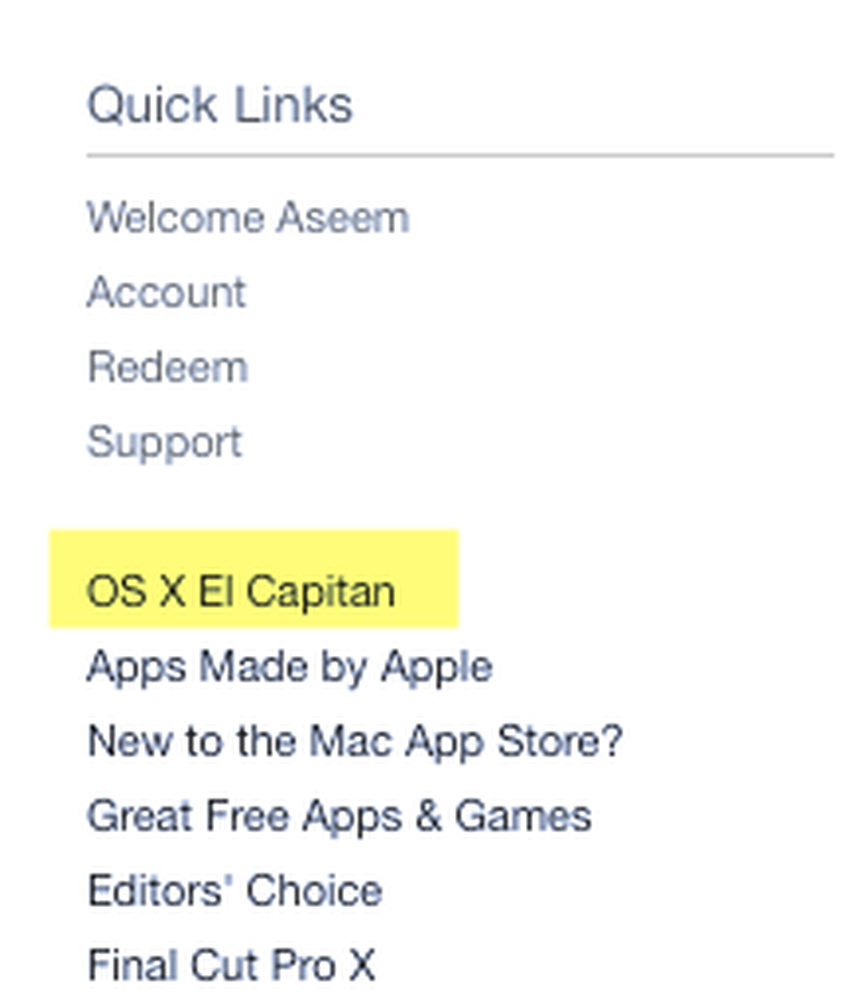
Kaedah 4 - Hidupkan Dashboard Off
Jika anda masih menggunakan Mac yang lebih tua (2010 atau lebih awal), anda mungkin mempunyai masalah kad grafik. Anda boleh mencuba sesuatu yang mudah untuk melihat jika ia membantu dalam Safari. Saya bercakap tentang melumpuhkan ciri Dashboard dalam Kawalan Misi.
Untuk melakukan ini, buka Keutamaan Sistem dan kemudian klik pada Kawalan Misi. Dalam drop-down di sebelah Papan Pemuka, pilih Off.
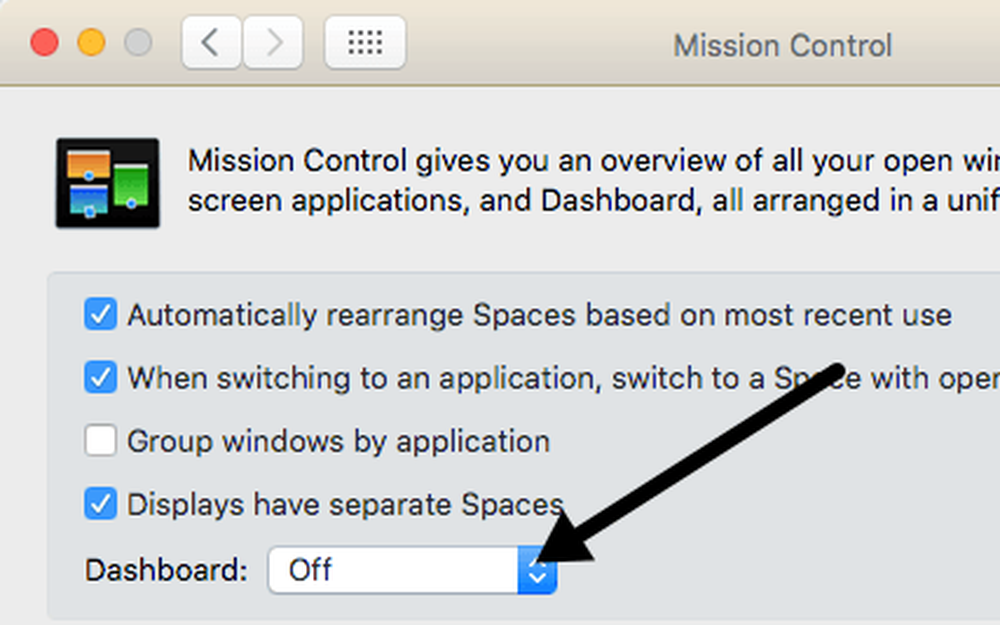
Ini bukan masalah yang pasti, tetapi ia telah bekerja untuk sesetengah orang, termasuk saya sendiri. Saya mempunyai Pro-MacBook Mid-2009 dan papan pemuka sudah pasti memperlahankan perkara-perkara.
Kaedah 5 - Tukar Tetapan Carian
Satu lagi perkara yang anda boleh cuba ialah menukar tetapan carian di Safari. Buka Keutamaan di Safari dan kemudian klik pada Carian tab.
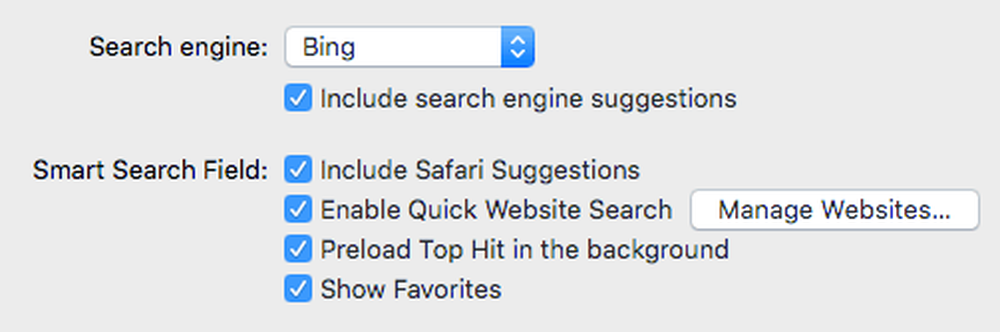
Cuba ubah enjin gelintar ke Bing, mulakan semula Safari dan lihat apakah ada perbezaan dalam kelajuan. Tukar kembali ke Google dan kemudian semak semula. Anda juga boleh mencuba memadam semua pilihan seperti cadangan enjin carian, saran Safari, carian tapak web cepat, preload hit atas, dan lain-lain untuk melihat apakah itu membuat perbezaan.
Kadangkala sambungan Internet yang sangat perlahan, semua ciri tambahan ini mungkin menyebabkan Safari menjadi lebih perlahan.
Kaedah 6 - Tukar Perintah Perkhidmatan Rangkaian
Jika anda mempunyai mesin yang bersambung dengan WiFi dan Ethernet, isu anda mungkin disebabkan oleh disambungkan ke rangkaian dalam dua cara yang berbeza. Untuk melihat sambungan anda, pergi ke Keutamaan Sistem dan kemudian klik Rangkaian.
Anda boleh cuba memutuskan sambungan satu sumber rangkaian dan melihat jika itu membuat perbezaan atau tidak. Beralih kepada yang lain dan uji juga. Sekiranya anda ingin menyimpan kedua-duanya, baca terus.
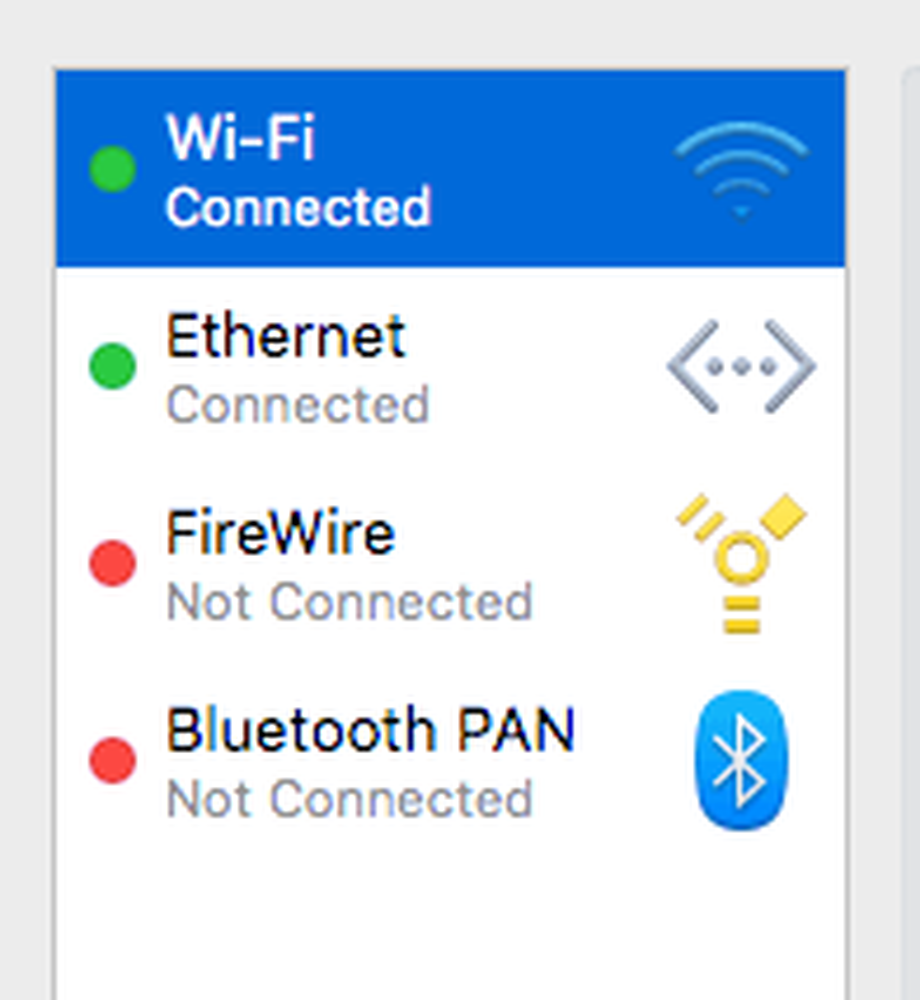
Secara lalai, satu sambungan akan mendapat keutamaan berbanding yang lain. Seperti yang dapat anda lihat di atas, sambungan WiFi saya semakin mendapat keutamaan daripada sambungan Ethernet. Anda boleh mengubahnya dengan mengklik pada ikon tetapan kecil (gear) di bahagian bawah kotak senarai.
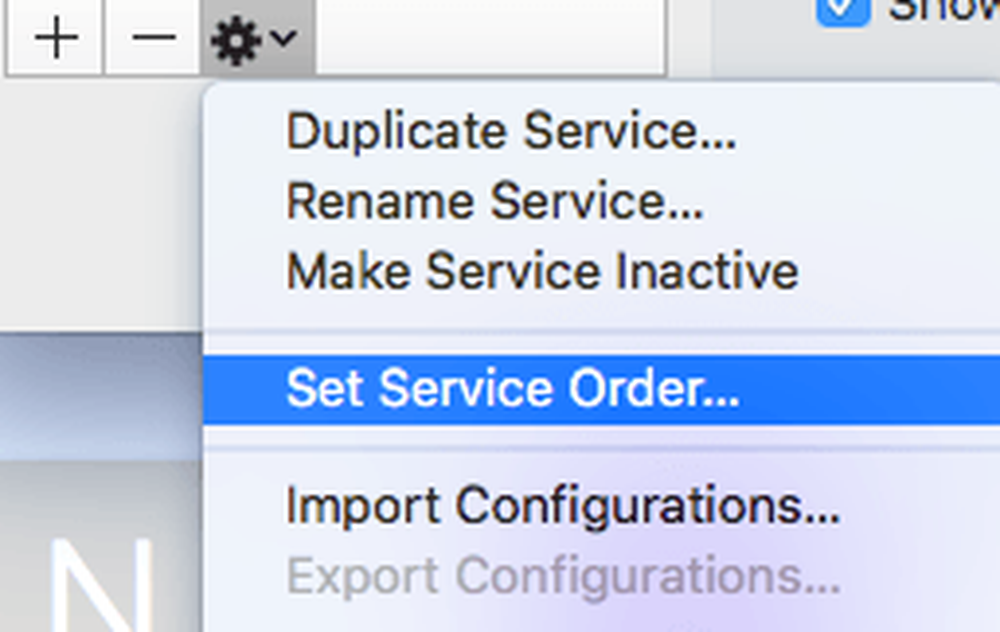
Klik pada Perintah Perkhidmatan Tetapkan dan pop timbul lain akan muncul di mana anda boleh menyusun semula sambungan dengan menyeret dan menjatuhkan.
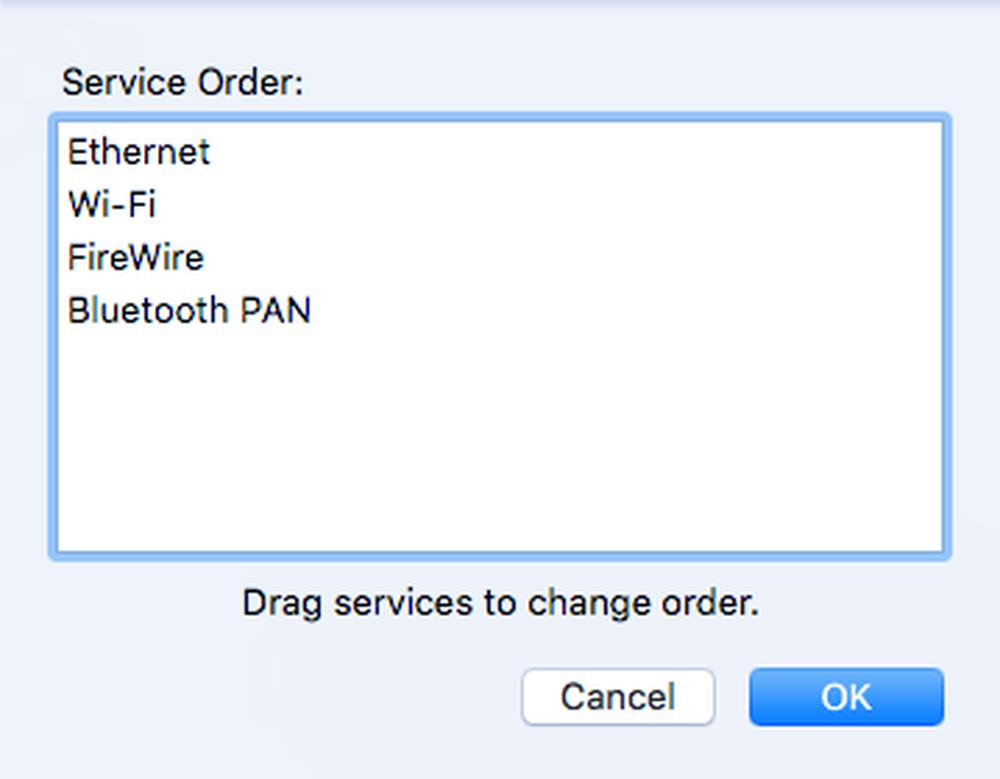
Saya memindahkan Ethernet ke bahagian atas dan kemudian klik OK. Selepas itu, pastikan anda klik Sapukan kepada pada Keutamaan Sistem dialog.
Kaedah 7 - Padam Fail Keutamaan
Ini mungkin tidak akan membuat banyak perbezaan, tetapi ia bernilai ditembak. Pergi ke Pencari, Klik pada Pergi dan kemudian Pergi ke Folder. Taipkan laluan berikut:
~ / Perpustakaan / Keutamaan
Tatal ke bawah senarai sehingga anda melihatnya com.apple.Safari.plist dan padamkan fail itu.
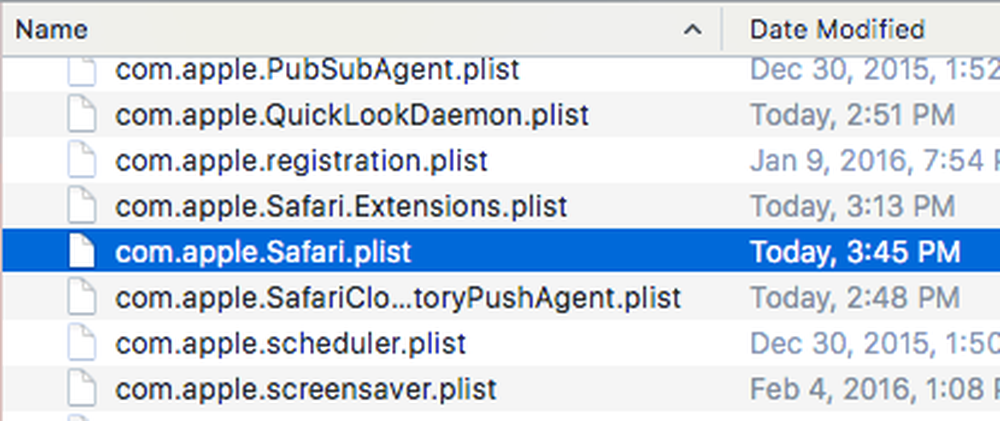
Kaedah 8 - Gunakan Tetapan DNS yang berbeza
Kadang-kadang tidak mungkin Safari menyebabkan masalah ini, tetapi tetapan DNS anda. Secara lalai, anda akan menggunakan DNS yang disediakan oleh ISP anda, yang paling baik pada masa itu. Walau bagaimanapun, menggunakan DNS awam mungkin menghasilkan penyemakan imbas yang lebih pantas.

Kegemaran saya ialah Google Public DNS, yang saya gunakan pada semua komputer saya. Lihat artikel saya mengenai pelayan DNS awam terbaik yang boleh anda gunakan secara percuma. Untuk menukar pelayan DNS untuk sambungan anda di OS X, anda perlu membuka Keutamaan Sistem, Klik pada Rangkaian, pilih sambungan dan kemudian klik Advanced.
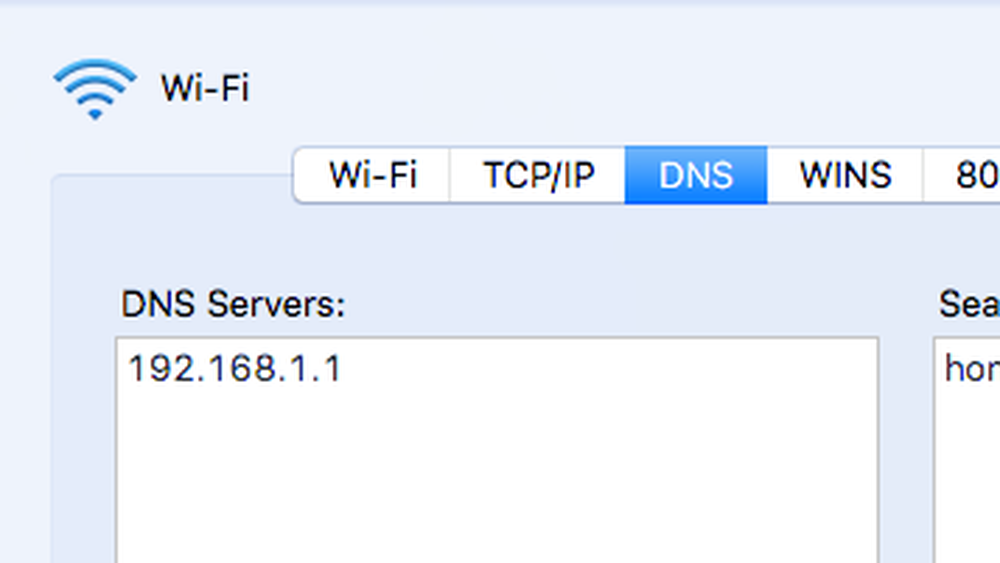
Teruskan dan klik pada ikon + kecil dan kemudian taipkan alamat IP pelayan DNS baru. Menggunakan Google telah melancarkan pelayaran saya bukan sahaja di Safari, tetapi juga penyemak imbas lain.
Kaedah 9 - Log masuk ke Akaun Lain
Kadangkala masalahnya adalah dengan akaun pengguna yang sedang anda gunakan. Ia bernilai membuat akaun pengguna lain (mengambil masa 1 minit), masuk ke akaun itu dan kemudian menjalankan Safari. Jika tiba-tiba lebih cepat, maka ada masalah dengan akaun pengguna anda. Anda boleh cuba membetulkan masalah dengan menggunakan Utiliti Disk. Anda boleh pergi ke Spotlight dan taip Utiliti Disk untuk membuka dialog dengan cepat.

Klik pada pemacu keras anda di dalam panel kiri dan kemudian klik pada Bantuan Pertama tab. Anda akan ditanya sama ada anda mahu menjalankan Bantuan Pertamanya pada cakera keras anda, jadi klik Jalankan.
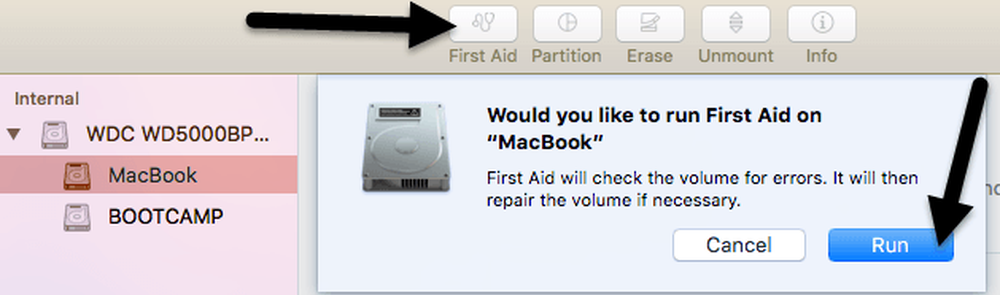
Kaedah 10 - Pasang semula OS X
Ini mungkin terdengar sedikit melampau, tapi ia sama seperti bagaimana anda perlu memasang semula Windows setiap tahun atau lebih kerana ia menjadi sangat kembung. Malangnya, OS X mengalami beberapa isu yang sama, terutamanya jika anda sentiasa menaik taraf kepada OS X versi terbaru tanpa melakukan pemasangan yang bersih.
Saya dinaik taraf dari Mountain Lion ke Mavericks ke Yosemite ke El Capitan sebelum melakukan pemasangan baru El Capitan, yang membuatnya lebih pantas. Ia pasti bernilai ditembak kerana ia juga membuat setiap beban apl lain jauh lebih cepat juga.
Mereka adalah mengenai semua penyelesaian yang mungkin saya dapati untuk menyelesaikan masalah Safari lambat. Jika anda mempunyai sebarang cadangan lain, jangan ragu untuk memberitahu kami dalam ulasan. Nikmati!




